我应该使用哪些登录凭据连接到我的 Azure 仪表板上列出的 FTP 站点?
我尝试使用登录 Azure 的相同凭据,但无法成功。
我应该使用哪些登录凭据连接到我的 Azure 仪表板上列出的 FTP 站点?
我尝试使用登录 Azure 的相同凭据,但无法成功。
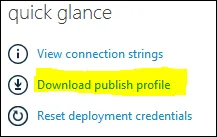 [更新新的Azure UI]
这将是一个XML文件。打开它并找到您的凭据。 示例:
[更新新的Azure UI]
这将是一个XML文件。打开它并找到您的凭据。 示例: <publishProfile
profileName="nameofyoursite - FTP"
publishMethod="FTP"
publishUrl="ftp://waws-prod-blu-001.ftp.azurewebsites.windows.net/site/wwwroot"
ftpPassiveMode="True"
userName="nameofyoursite\$nameofyoursite"
userPWD="sOmeCrYPTicL00kIngStr1nG"
destinationAppUrl="http://nameofyoursite.azurewebsites.net"
SQLServerDBConnectionString=""
mySQLDBConnectionString=""
hostingProviderForumLink=""
controlPanelLink="http://windows.azure.com">
<databases/>
</publishProfile>
您的凭据在哪里:
publishUrl ="ftp://waws-prod-blu-001.ftp.azurewebsites.windows.net/site/wwwroot"
userName ="nameofyoursite$nameofyoursite"
userPWD ="sOmeCrYPTicL00kIngStr1nG"
来源:Azure网站FTP凭据
在OS X上通过命令行连接:
控制台客户端:
ftp ftp://nameofyoursite:sOmeCrYPTicL00kIngStr1nG@waws-prod-blu-001.ftp.azurewebsites.windows.net/
从控制台挂载:
mkdir /Users/<YOUR_USER>/FTP_AZURE
mount_ftp nameofyoursite:sOmeCrYPTicL00kIngStr1nG@waws-prod-blu-001.ftp.azurewebsites.windows.net/ /Users/<YOUR_USER>/FTP_AZURE
cd /Users/<YOUR_USER>/FTP_AZURE
在 Vim 中可编辑:
vim ftp://nameofyoursite@waws-prod-blu-001.ftp.azurewebsites.windows.ne//site/wwwroot/
请注意这里的用户名:nameofyoursite,而不是nameofyoursite$nameofyoursite
(Note the user name here: nameofyoursite, not nameofyoursite$nameofyoursite)为了完整起见,您可以使用两组不同的凭据进行FTP:
如果您下载了“发布配置文件”,则可以查看每个站点的自动生成凭据,如@0x8BADF00D所述。 简而言之,如果x=您的网站名称,那么用户名=x\$x,密码是一个长的系统生成的字符串。
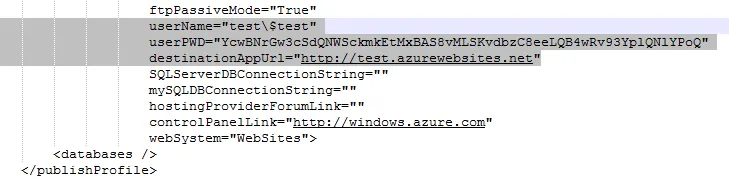 显然,这不是为人类用户设计的...至少我不能轻易记住20多个字符的随机字符串...
有一种更加用户友好的方式。您可以在Azure门户中设置用户名和密码。
显然,这不是为人类用户设计的...至少我不能轻易记住20多个字符的随机字符串...
有一种更加用户友好的方式。您可以在Azure门户中设置用户名和密码。
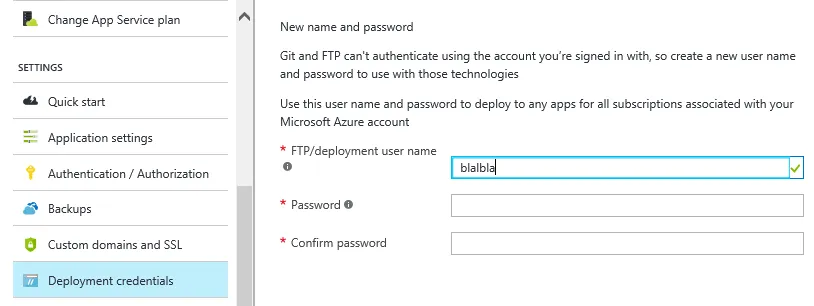 然而,“部署用户名”直接与Microsoft帐户相关联。 对于所有Web应用程序都是相同的。为了将其用于ftp到不同的Web应用程序,您需要添加前缀。
在这里,我的用户名是“blabla”,我的网站名称是“test” ==> 因此,我的FTP用户名是“test\blabla”(在Windows上注意反斜杠),后跟我在Azure门户上设置的密码(无需修改):
然而,“部署用户名”直接与Microsoft帐户相关联。 对于所有Web应用程序都是相同的。为了将其用于ftp到不同的Web应用程序,您需要添加前缀。
在这里,我的用户名是“blabla”,我的网站名称是“test” ==> 因此,我的FTP用户名是“test\blabla”(在Windows上注意反斜杠),后跟我在Azure门户上设置的密码(无需修改):
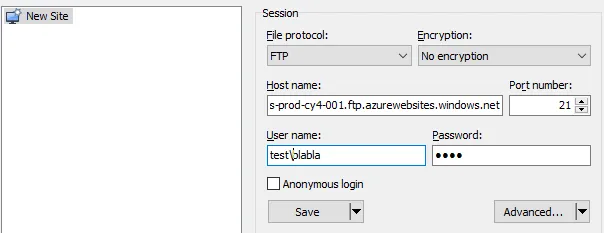
以下是Azure提供的参考资料: